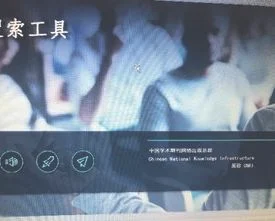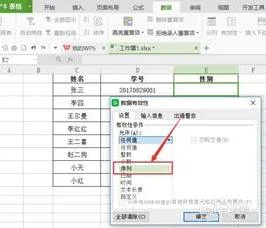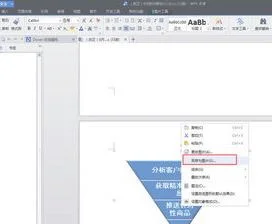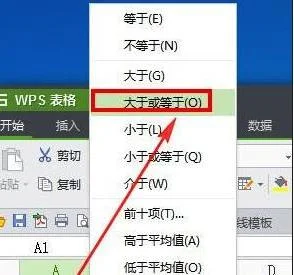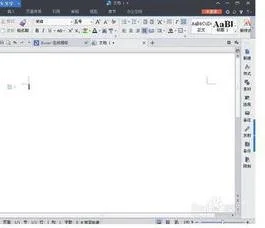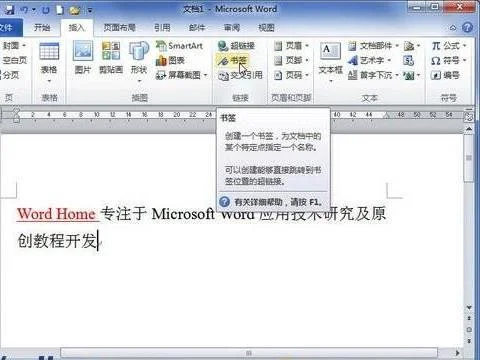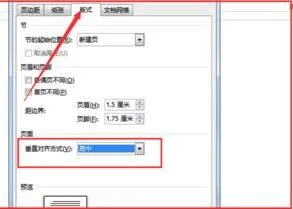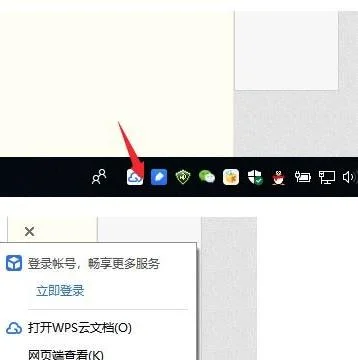1.怎样使WPS文档打开需修改密码或只读模式
需对WPS文档进行加密处理。
以WPS2010为例:
1、菜单上的“审阅”。
2、保护文档。
3、选择“修订”。
4、或选择“只读”。
5、输入二次密码,确定。
再打开这个文档时就会要求输入密码或打开时提示只读。
2.WORD文档,如何设置密码,不让别人修改
word文档要设置密码而不让别人修改,以word2003为例,操作步骤如下:
1. 打开word文档,点击“工具”,在下拉列表里点击“选项”;
2. 打开“选项”界面,点击“安全性”,在“修改文件时的密码”一栏里输入特定的密码,点击“确定”的按钮;
3. 确定之后,会弹出来“确认密码”的窗口,再次输入密码,点击“确定”;
4. 然后点击“保存”按钮,将该文件保存;
5. 重新打开启动该文件时,就会看到它弹出来一个“密码”窗口,若不能正确输入密码,则只能以“只读”的方式打开该文档,不能修改该文档了。
3.wps怎么设置只能看不能修改和复制
简单点,可以设置文档保护。在工具栏找到审阅这一选项,勾选文档保护。还可以设置密码。
设置wps文档权限:
第一步、首先用WPS2012打开需要处理的文档。
第二步、然后单击左上角的“WPS选项”,在下拉菜单中选择“输出为PDF格式…”,就会打开 “输出Adobe PDF文件”窗口,如果直接按“确定”的话就生成了同名的PDF文件。
第三步、还没有对文档的权限进行设置,在此点击“高级”按钮,打开新的对话框。
第四步、其中“输出选项”可以按默认值设置不做改动,关键是下面的“权限设置”,首先勾选“权限设置(使以下权限设置生效)”的复选框。
第五步、然后设定权限设置的密码(此步必须要操作,否则其他人也能轻易的修改权限了),完成后可以根据具体的共享要求设置了。
第六步、如指定对象才能查看的,可以在“文件打开密码”中设置密码(注意文件打开密码和权限设置密码不能相同,否则权限设置就形同虚设了)。
第七步、如果只能查看不能修改的就清空其中的“允许更改”复选框;对于只能看但不允许复制文档内容的就清空“允许复制”复选框。
4.WPS是如何不让人修改的
如何设置不让他人修改wps表格中数据?日常工作中,我们需要将表格资料发给他人进行传阅,又担心excel表格中的数据被修改,这时将表格设为“只读”模式就是一种好方法啦。
如何设置wps表格为只读模式呢?下面我来介绍具体的操作方法。1、我们打开要设置为“只读”的excel表格,如下图所示:2、点击“审阅”,选择“保护工作表”,如下图所示:3、点击进去,输入设置可编辑的密码,如下图所示:4、点击确定之后,再次重复输入密码,点击确定,如下图所示:5、我们再去修改表格内容的时候,可以看到已经设为只读了,如下图所示:将wps表格设置为只读模式,别人就不能随意修改了,非常方便哦。
5.怎样才让自已的word文档不被别人修改
设置编辑权限密码即可。
1、用WPS文字打开目标word文档,在WPS文字菜单中点击“文件”。
2、然后在出现的菜单中,点击“文件加密”选项。
3、然后在出现窗口中,找到编辑权限区域。
4、然后设置好密码,进行确定。
5、保存好文件即可,这样别人打开文件就只能以只读的形式进行了。
6.wps的文档设置了防修改密码,密码怎么破解
破解方法如下:
1、首先用打开已设置有密码的“保护文档”(原始文件),此文档可由Word2000/XP(2002)/2003创建(保护文档创建方法见上文);
2、在菜单中选择“文件→另存为Web页”,保存为HTML文件后关闭Word;
3、用“记事本”或其他字处理软件打开上步中保存的HTML文件;
4、查找“”标签,“”和“”之间的为你设置的密码加密后的十六进制格式,如下图:
5、记录密码字符,例如本例中“3E36C48A”,关闭“记事本”;
6、使用十六进制文件编辑器(例如WinHex或者UltraEdit)以十六进制(Hex)格式打开原始DOC文件;
7、反序查找记录的十六进制密码字符,例如本例中查找“8AC4363E”;
8、将查找到的4个双字节均用“0”覆盖,保存文件,关闭十六进制文件编辑器;(相信即使破解经验极少的人对步骤6~8操作起来也是易如反掌)
9、使用Word打开原始DOC文件,在菜单中选择“工具→解除文档保护”,密码为空。
至此,设置有密码的“保护文档”完全被破解,与没有经过保护的文档毫无区别
另外网上有软件,专门破解加密文件的,去搜搜吧!^_^祝您好运哟~
7.WPS文件如何设置密码保护
总共有以下两种方法:
第①种方法:推荐账号加密方式,更安全可靠并且权限可控。“安全”-->;“文档加密”-->“WPS账号加密”(强烈推荐,安全性能高!!!)
如果需要管理权限,请点击“高级权限控制”
第②种方法:密码加密,传统方式,安全性较差